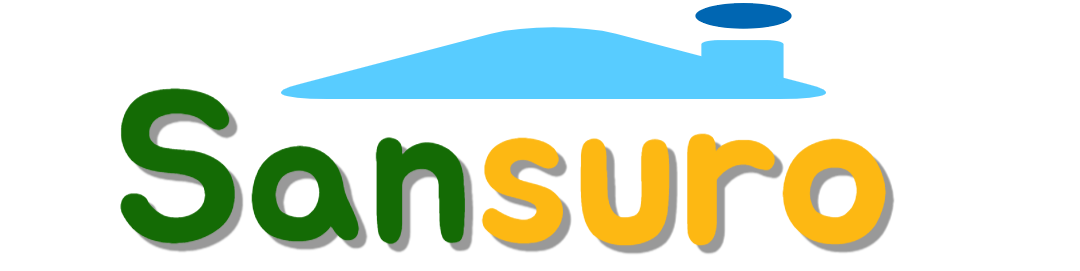안녕하세요, 오늘은 갤럭시 스마트폰에서 발생할 수 있는 키보드 오류를 해결하는 방법에 대해 이야기해보려고 합니다. 키보드가 갑자기 사라지거나 예상치 못한 입력 오류가 생기는 경우가 있는데요, 이 문제는 주로 소프트웨어 업데이트 이후 발생할 수 있습니다. 시스템 간의 충돌이 원인이 되어 오류가 생기는 경우가 많죠. 이러한 문제를 해결하기 위해 쉽고 간단한 6가지 방법을 소개합니다. 스마트폰을 잘 다루지 못하는 분들도 따라 하기 쉬운 단계들로 구성되어 있으니 천천히 따라 해보세요.

키보드 오류 유형
- 특정 앱에서만 생기는 키보드 오류
- 전체 적으로 발생하는 키보드 오류
오류 해결 방법
1. 앱 데이터 및 캐시 삭제
먼저, 특정 앱에서만 생기는 키보드 오류 해결방법입니다.
문제 되는 앱의 데이터와 캐시를 삭제해 해결하실 수 있습니다. 갤럭시 스마트폰에 기본적으로 설치되어 있는 설정(톱니바퀴 모양) 앱을 터치해 열어 줍니다.
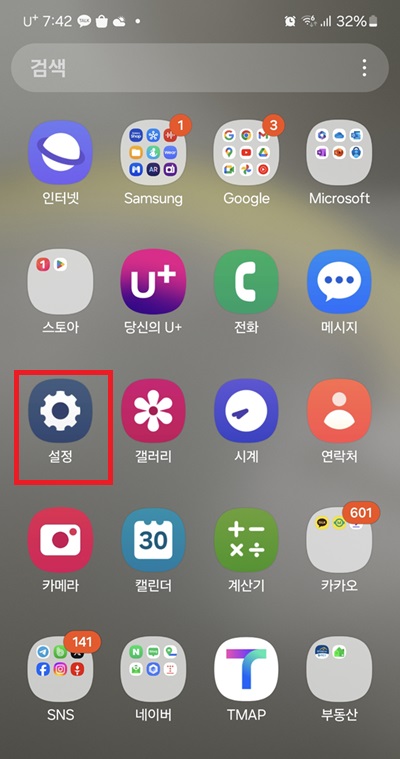
화면을 아래쪽으로 내려가서 애플리케이션 메뉴로 들어갑니다.
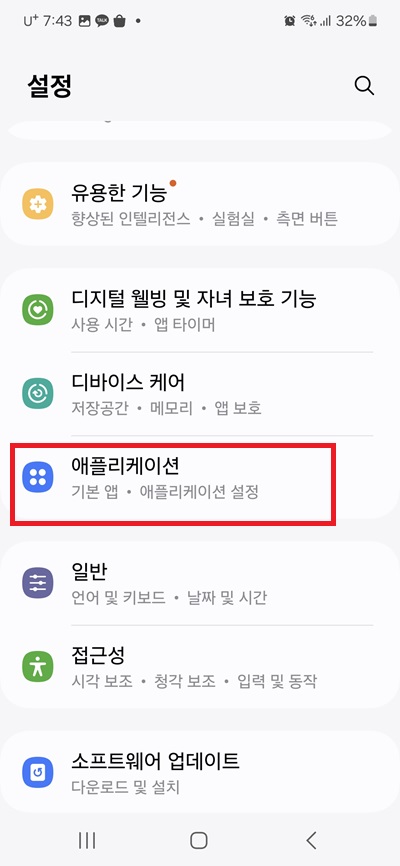
문제되는 앱을 찾아 그 앱을 누릅니다. 예를 들어서 네이버 블로그앱에서 키보드 오류가 생겼다고 가정하면 네이버 블로그 앱을 누릅니다.
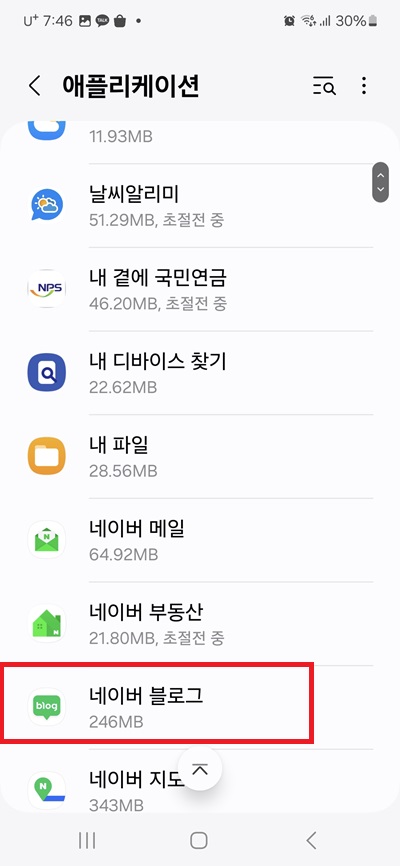
에플리케이션 메뉴 항목에서 저장공간을 누릅니다.
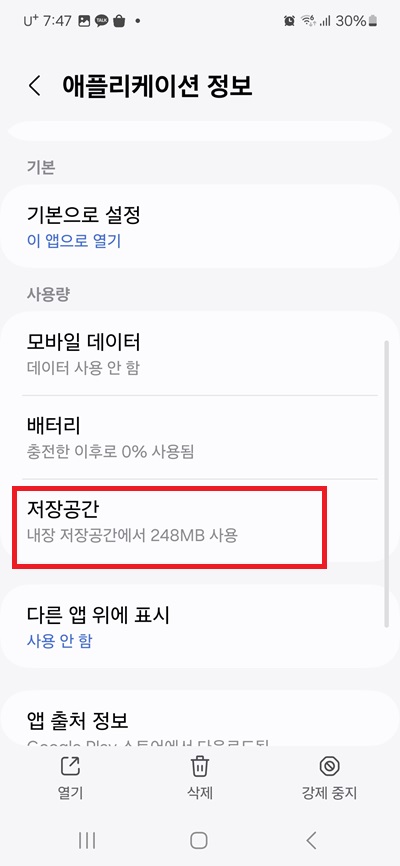
그러면 내가 휴대폰에서 사용 중인 저장공간을 확인하실 수 있으며, 맨 밑에서 캐시와 데이터 삭제 버튼을 눌러 줍니다. 데이터와 캐시의 저장공간이 0으로 바뀌면서 키보드 오류가 해결됩니다.
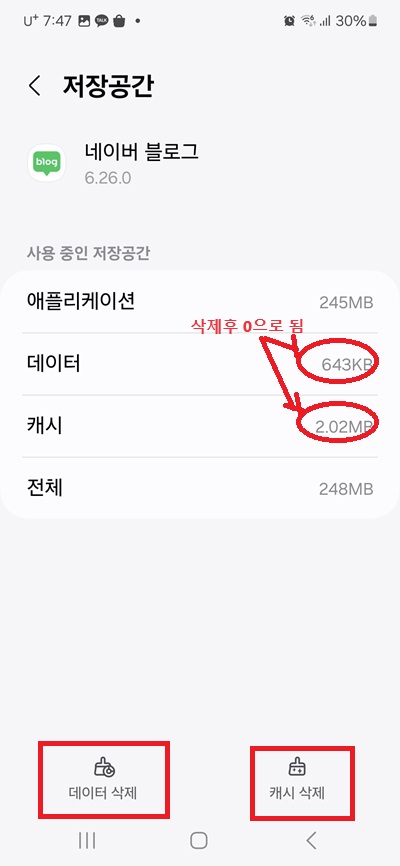
아래의 방법들은 전반적인 앱에서 키보드 오류가 생길때 헤결방법입니다.
2. 삼성 키보드 데이터 및 캐시 삭제
삼성 키보드 앱의 데이터와 캐시를 삭제하는 방법입니다. 이는 불필요한 데이터를 정리하여 키보드의 오류를 해결할 수 있는 방법입니다.
이 역시 위의 특정 앱에서만 생기는 오류 해결법과 동일합니다. 다만, 그특정 앱이 삼성키보드 앱이 되는 셈입니다.
1) 설정 앱을 엽니다.
2) 애플리케이션 메뉴로 이동합니다.
3) 삼성 키보드 또는 삼성 키보드 뉴럴 베타 앱을 선택합니다.
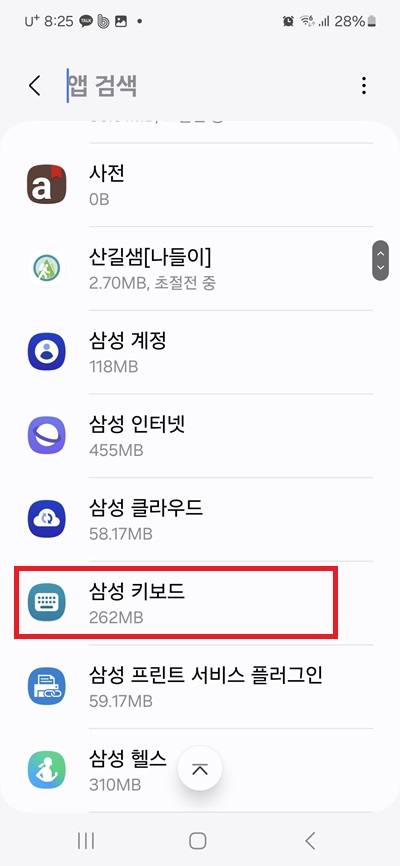
4) 저장공간 옵션을 탭합니다.
5) 데이터 삭제와 캐시 삭제를 선택합니다.
이 과정을 거치면 키보드 앱이 초기 상태로 돌아가며, 문제를 해결할 수 있을 가능성이 높습니다.
3. 기본 키보드 설정 확인
다음으로, 기본 키보드 설정을 확인하는 것이 중요합니다. 다른 키보드 앱을 사용한 적이 있다면, 기본 키보드 설정이 바뀌었을 수 있습니다.
1) 설정 앱을 엽니다.
2) 일반을 누릅니다.
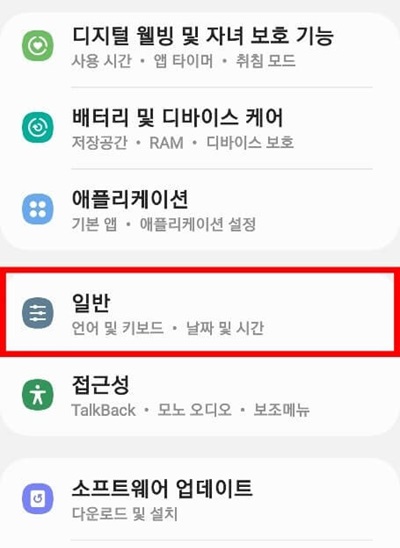
3) 기본 키보드 및 추가 키보드 설정 목록을 눌러 줍니다. 만약 이 목록이 안보이시는 분들은 언어 및 입력 방식 > 스크린 키보드 순서로 들어와 주시면 될 거 같습니다.
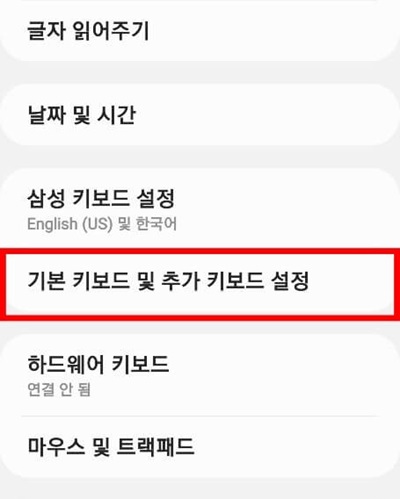
4) 기본 키보드 옵션에서 삼성 키보드가 선택되어 있는지 확인합니다.맨 위를 보시면 기본 키보드 항목이 있는데, 바로 아래를 보시면 현재 설정되어 있는 키보드를 확인하실 수 있습니다. 삼성 키보드가 아닌 다른 키보드가 보이시는 분들은 기본 키보드 메뉴를 눌러 줍니다.
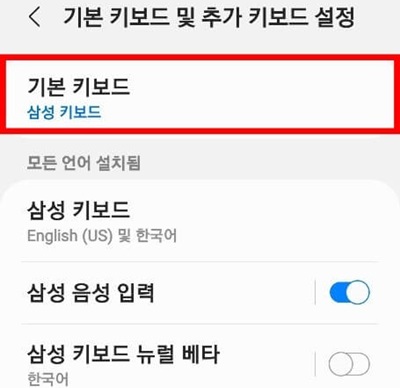
5) 기본 키보드가 올바르게 설정되어 있지 않으면 삼성 키보드로 변경해 주세요.하단에 입력 방법 선택이라는 팝업 창이 하나 뜨게 됩니다. 이 창에서 삼성 키보드를 체크해 주고 오류가 해결되었는지 확인하면 됩니다.
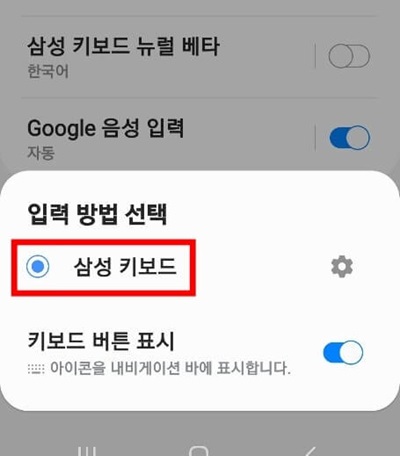
4. 키보드 언어 설정
키보드 언어 설정이 잘못되어 있어도 문제가 발생할 수 있습니다. 특히 기본 언어가 활성화되어 있지 않다면 오류가 발생할 가능성이 큽니다.
1) 갤럭시 키보드에는 기본으로 영어와 한국어가 다운로드되어 있습니다. 그런데 가끔 다른 언어가 다운로드되어있거나 기본 언어가 활성화 상태가 아니라면 오류가 발생할 수 있으므로, 이런 경우 입력 언어만 변경해 주시면 바로 해결하실 수 있습니다. 먼저 아무 입력창을 열어 키보드를 표시합니다.우측 상단의 톱니바퀴 아이콘을 눌러 삼성 키보드 설정으로 이동합니다.
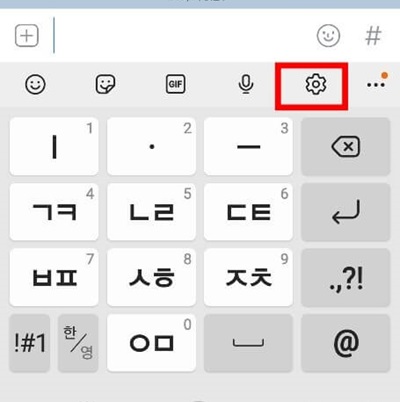
2) 언어 및 키보드 형식 메뉴로 들어갑니다.
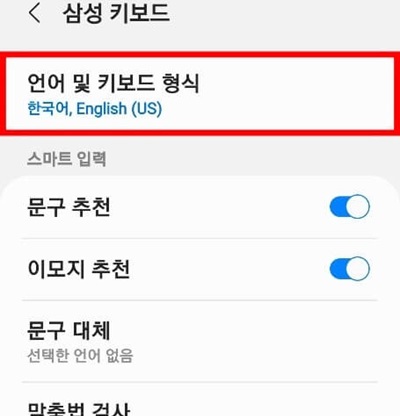
3) 입력 언어 관리를 누릅니다.
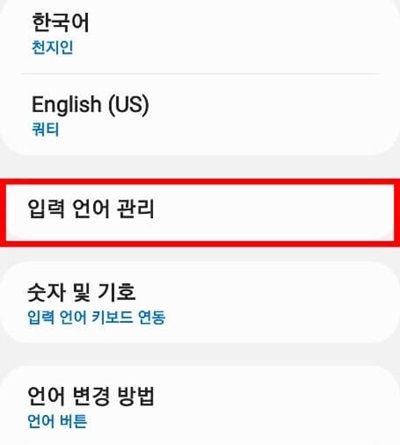
4) 입력 언어 관리에서 필요한 언어(예: 한국어, English(US))를 다운로드하고 활성화합니다.
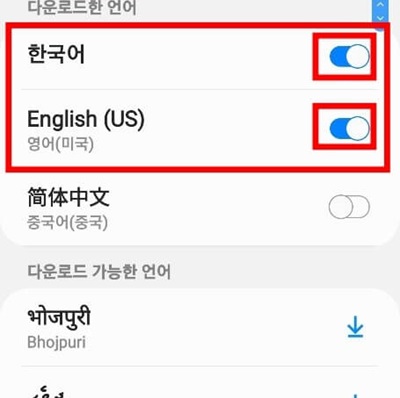
5. 키보드 설정 초기화
키보드 오류가 지속된다면, 키보드 설정을 초기화하는 것도 방법입니다. 이를 통해 대부분의 설정 오류를 해결할 수 있습니다.
1) 입력창을 열고 톱니바퀴 아이콘을 눌러 설정 메뉴로 이동합니다.
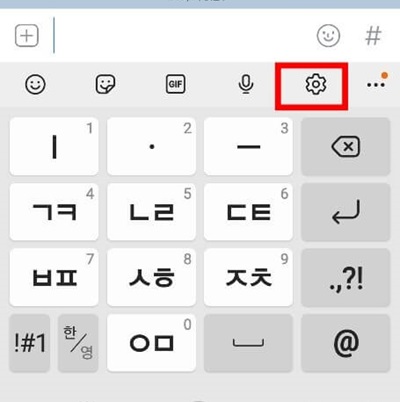
2) 설정 초기화 메뉴를 선택합니다.
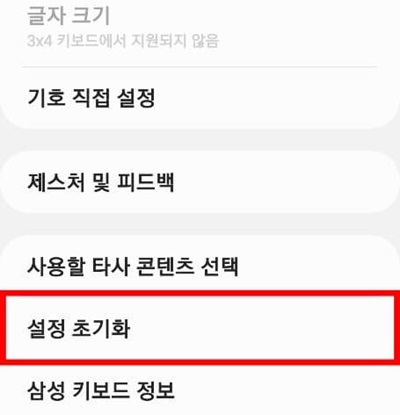
3) 키보드 설정 초기화를 누릅니다.
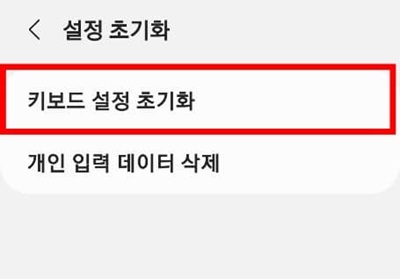
4) 초기화 옵션을 탭하고 초기화를 진행합니다.이 과정에서 모든 설정이 기본값으로 돌아가므로 중요한 설정이 있다면 미리 기록해두세요.
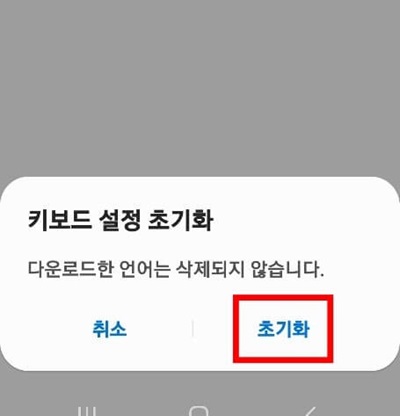
6. 스마트폰 재부팅 및 서비스 센터 방문
위의 방법들을 모두 시도했음에도 불구하고 문제가 해결되지 않는다면, 스마트폰을 재부팅해 보세요. 여전히 문제가 해결되지 않으면, 삼성 서비스 센터를 방문하여 전문가의 도움을 받는 것이 좋습니다. 최근에는 온라인 신청도 가능하니 참고하시기 바랍니다.
이상으로
갤럭시 스마트폰에서 발생하는 키보드 오류를 해결하는 6가지 방법에 대해 알아보았습니다. 이 방법들을 따라해 보시고, 필요할 경우 전문가의 도움을 받아 문제를 해결하시길 바랍니다.